Z technického hľadiska sú tritypy vyrovnávacích pamätí v systéme Windows 7, ktoré môžete ľahko vyprázdniť - vyrovnávacia pamäť, vyrovnávacia pamäť DNS a vyrovnávacia pamäť miniatúr. Vymazanie vyrovnávacej pamäte môže uvoľniť určitú systémovú pamäť, vymazanie miniatúry vyrovnávacej pamäte môže uvoľniť miesto na pevnom disku a vymazanie vyrovnávacej pamäte DNS môže vyriešiť problém s pripojením na internet.
Môžete tiež vymazať vyrovnávaciu pamäť programu Internet Explorer 8, ktorá však v predvolenom nastavení nie je súčasťou Európy 7.
Vymazanie vyrovnávacej pamäte DNS
typ Príkazový riadok v Spustite vyhľadávanie, kliknite pravým tlačidlom myši Príkazový riadok V časti Programy vyberte položku Spustiť ako správca.

Teraz napíšte ipconfig / flushdns a stlačte Enter.
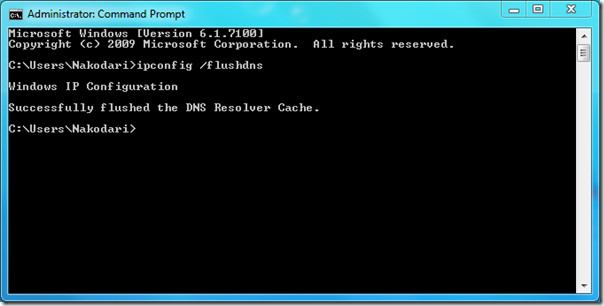
Ako vidíte z vyššie uvedeného snímku obrazovky, zobrazí sa správa, že medzipamäť riešenia DNS bola úspešne prepláchnutá.
Vymazanie vyrovnávacej pamäte
Keď je počítač v prevádzke pre niektoréčasom si všimnete, že sa spomalí v dôsledku nečinných procesov. Túto metódu môžete použiť na uvoľnenie nepoužitej pamäte RAM a zrýchlenie vášho počítača. Vyžaduje sa, aby ste vytvorili odkaz na pracovnej ploche a potom ho otvorili, aby ste vymazali vyrovnávaciu pamäť.
Najprv kliknite pravým tlačidlom myši kdekoľvek na pracovnej ploche a vyberte Nový> Skratka.
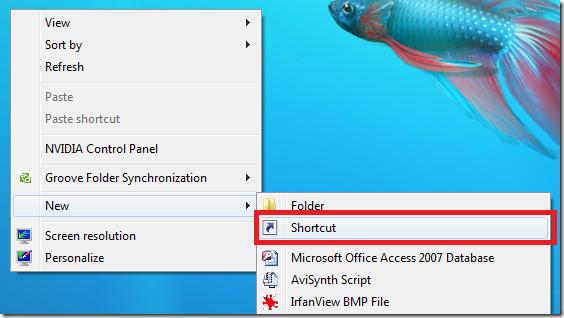
Keď sa zobrazí výzva na umiestnenie odkazu, zadajte nasledujúci riadok a stlačte Ďalej:
% windir% system32rundll32.exe advapi32.dll, ProcessIdleTasks
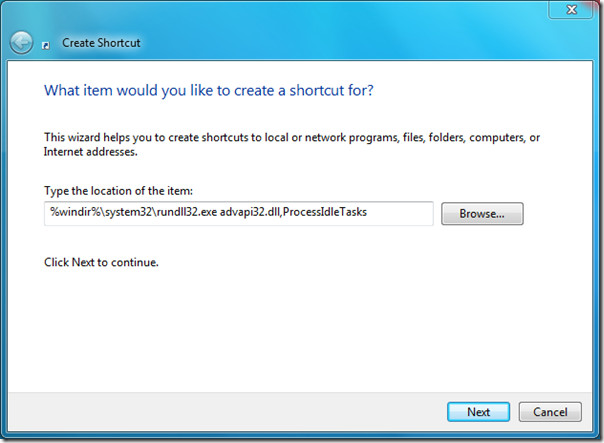
Pomenujte ho a stlačte Finish.
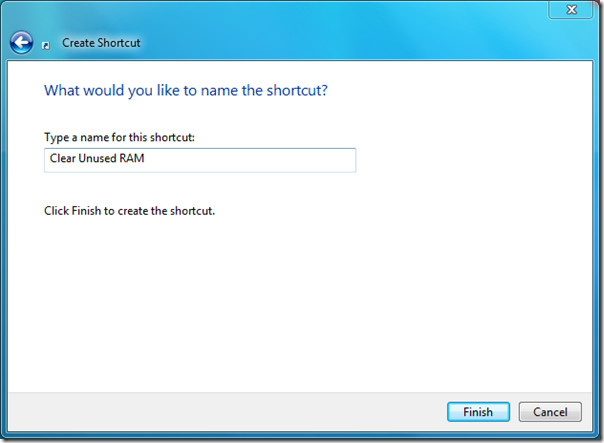
Teraz otvorte túto novovytvorenú skratku a všimnete si trochu lepší výkon.
Vymazanie vyrovnávacej pamäte miniatúr
Ak chcete vymazať vyrovnávaciu pamäť miniatúr, kliknite pravým tlačidlom myši na oddiel primárneho disku (kde je nainštalovaný systém Windows) a otvorte ho vlastnosti dialóg. Teraz kliknite na Čistenie disku na otvorenie Čistenie disku dialóg. Vyberte položky, ktoré chcete odstrániť, spolu s náhľady odstrániť vyrovnávaciu pamäť miniatúr. Po dokončení kliknite na tlačidlo OK a potom na príkaz Odstrániť súbory, ak chcete odstrániť vybraté položky a odstrániť vyrovnávaciu pamäť miniatúr. Túto tému sme sa podrobne venovali tu.
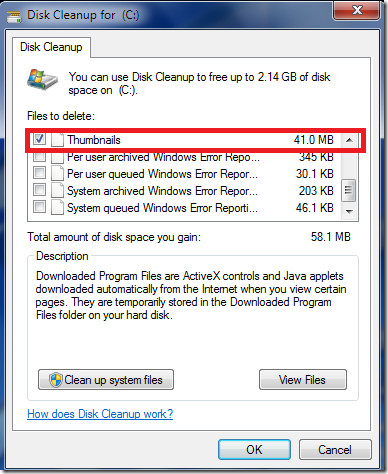
Užite si to!













Komentáre